Tener que abrir WhatsApp para consultar nuevas notificaciones no es algo que quieras hacer a menudo. Es decir, tanto si tienes tiempo como si no. Es aburrido, lleva mucho tiempo y, sencillamente, no es práctico. Las notificaciones push en tiempo real forman parte integral de la experiencia de cualquier aplicación de mensajería instantánea.
Las notificaciones automáticas en WhatsApp pueden dejar de funcionar por diferentes motivos. Y puede ocurrirle a cualquier aplicación; el problema no es realmente exclusivo de WhatsApp.
Por desgracia, WhatsApp es la forma más habitual de que las personas se conecten con quienes les importan. Por lo tanto, no recibir mensajes de WhatsApp a menos que abra la aplicación es bastante frustrante. Podría hacer que te perdieras muchos mensajes importantes y chats de grupo.
Entonces, ¿por qué ocurre y cómo puedes solucionar este inconveniente? Descúbrelo a continuación.
En este artículo encontrarás lo siguiente:
-
- Un Simple Error Está Afectando a WhatsApp: Reinicia el teléfono
- Las Notificaciones Están Desactivadas: Actívalas
- Bloquear y Despertar tu iPhone
- El Modo No Molestar/Ahorro de Batería Está Activado: Desactívalo
- La Restricción de Datos en Segundo Plano está Activada: Revisa la Configuración
- WhatsApp Desactualizado: Actualiza la App
- Mala Conexión de Red: Conéctate a una Red Estable
- Restaurar el iPhone con iTunes
- Datos Acumulados en la Caché de WhatsApp: Borrar la caché
Por Qué y Solucionar WhatsApp No Muestra Mensajes A Menos Que Abra la App
No recibir mensajes de WhatsApp a menos que abras la aplicación del iPhone puede ser molesto. Afortunadamente, en la mayoría de los casos, el problema es fácil de solucionar. Sólo necesitas conocer las posibles causas del problema y sus correspondientes soluciones. Compruébalos a continuación y mira qué solución resuelve tu situación.
Un Simple Error Está Afectando a WhatsApp: Reinicia el teléfono
Reiniciar el iPhone puede solucionar muchos problemas del dispositivo. Eso incluye problemas de WhatsApp, como no recibir notificaciones push. Por lo tanto, debes reiniciar el teléfono y ver si se resuelve el problema. Para tu sorpresa, puede que funcione.
Hay varias formas de reiniciar un teléfono. Para un Android, mantén pulsado el botón de encendido durante al menos cinco segundos. Cambia el botón que aparece en la pantalla a Desactivado. Cuando el teléfono se apague, mantén pulsado de nuevo el botón de encendido para encender el dispositivo. O mantén pulsados los botones de encendido y bajar volumen simultáneamente. Al cabo de unos segundos, la pantalla debería apagarse y volver a encenderse.
Para un iPhone, la forma más rápida es utilizar los botones de encendido y bajar volumen de la siguiente manera:
- Mantén pulsados los dos botones simultáneamente hasta que aparezca una pantalla de "apagado".
- Desliza el control deslizante de encendido situado en la parte superior de la pantalla hacia la derecha para apagar el teléfono.

- Cuando se apague, mantén pulsado el botón de encendido para volver a encender el teléfono (aparece el logotipo de Apple).

También puedes reiniciar un dispositivo iOS a través de la app Ajustes. Sigue estos sencillos pasos:
- Abre la app Ajustes, desplázate hacia abajo y pulsa en General.
- Desplázate hasta la parte inferior de la pantalla y pulsa en Cerrar. Eso te llevará a la "desconexión".
- Desliza el control deslizante de encendido de la parte superior de la pantalla hacia la derecha para apagar el teléfono.

- Vuelve a mantener pulsado el botón de encendido hasta que aparezca el logo de Apple.
Si un reinicio normal no funciona, puedes probar Forzar el reinicio del iPhone. Un reinicio forzado es una forma más potente de reiniciar un dispositivo móvil para eliminar fallos "rebeldes".
Las Notificaciones Están Desactivadas: Actívalas
Las notificaciones de WhatsApp se pueden desactivar en Ajustes para evitar recibir avisos de mensajes. Muchas personas lo hacen cuando están ocupadas y quieren minimizar las interrupciones. También es posible que hayas desactivado la opción de alerta y luego te hayas olvidado. O lo hizo otra persona si compartiste tu teléfono.
Y esa podría ser la razón por la que WhatsApp no recibe mensajes hasta que lo abres manualmente. Sobre todo si puedes recibir notificaciones de otras aplicaciones. Sigue estos pasos para comprobar si has desactivado las notificaciones de WhatsApp en tu iPhone:
- Abre la app Ajustes, desplázate y elige Notificaciones.
- Desplázate hacia abajo en la lista de aplicaciones y localiza WhatsApp. Asegúrate de que el interruptor Permitir notificaciones está activado.

Sigue estos pasos para administrar las notificaciones de tu teléfono Android:
- Abre la app Ajustes, desplázate y elige Notificaciones o Notificaciones y barra de estado. Depende de tu versión de Android.
- Pulsa en Administrar notificaciones. Se abrirá la pantalla de Notificaciones de la App.
- Desplázate hacia abajo y busca WhatsApp. Asegúrate de que el botón de notificaciones está activado.

Del mismo modo, puedes comprobar si las notificaciones están activadas en WhatsApp. En un teléfono Android, abre WhatsApp y pulsa el botón de los tres puntos. Pulsa Ajustes > Notificaciones y administra varias alertas en la sección Mensaje o Grupo. Por ejemplo, pulsa Tonos de conversación para activar/desactivar las alertas de mensajes entrantes/salientes.
Si utilizas un dispositivo iOS, abre WhatsApp y ve a Ajustes > Notificaciones. Administra los distintos ajustes de notificación en NOTIFICACIONES DE MENSAJE O NOTIFICACIONES DE GRUPO.
El Modo No Molestar/Ahorro de Batería Está Activado: Desactívalo
Comprueba si está activado el modo No molestar (DND) o el modo de bajo consumo/ahorro de batería. Probablemente por eso WhatsApp no recibe mensajes hasta que lo abres manualmente.
El modo DND en iPhone o Android puede impedir que las aplicaciones se ejecuten en segundo plano. Si este modo está activado, no podrás recibir notificaciones push sobre mensajes o llamadas en WhatsApp. Lo mismo ocurre con el modo Ahorro de batería. Al igual que DND, el modo de bajo consumo/ahorro de batería detiene las aplicaciones que se ejecutan en segundo plano.
Esto ayuda a que la batería de tu teléfono dure más hora. Por lo tanto, comprueba en tu teléfono si estas funciones están activadas. Sigue estos pasos para desactivar el modo DND en tu iPhone:
- Ve a Ajustes, desplázate y elige Enfoque.
- Pulsa en No molestar y asegúrate de que está desactivado.

Del mismo modo, comprueba si el Modo de Bajo Consumo está activado. Puedes hacerlo desde el Centro de Control. Toca el icono una vez para desactivarlo/activarlo.
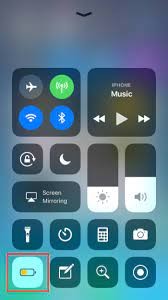
O puedes hacerlo desde la app Ajustes.

Para desactivar el modo DND en Android, ve a Ajustes > Sonido y vibración > No molestar.
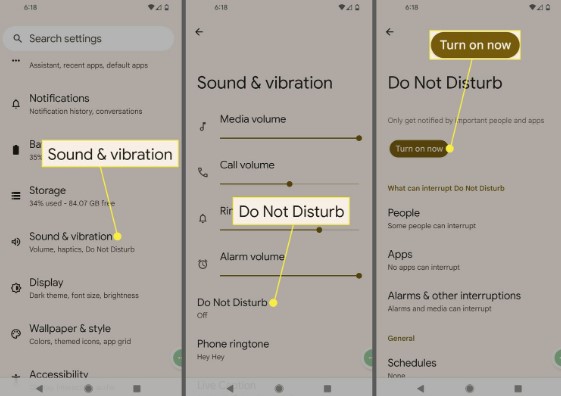
También puedes administrar el modo desde la pantalla de Ajustes rápidos. Desliza el dedo hacia abajo desde la parte superior de la pantalla y pulsa el icono No molestar una vez para desactivarlo. Es gris cuando está encendido y verde cuando está apagado.

Además, toca el modo Batería baja/Ahorro de batería para desactivarlo si está activado.
La Restricción de Datos en Segundo Plano está Activada: Revisa la Configuración
También debes comprobar si está activada la restricción de datos en segundo plano. Podría ser otra razón por la que los mensajes de WhatsApp del iPhone no se reciben hasta que se abren. Sigue estos pasos para comprobar si esta función está activada y desactivarla en el iPhone:
- Abre la aplicación Ajustes y ve a General.
- Elige Actualizar App en segundo plano y, a continuación, desplázate hasta WhatsApp.
- Asegúrate de que el conmutador situado junto a Actualización en segundo plano de la aplicación está activado.

Puedes comprobar si la restricción de datos en segundo plano está activada en Android siguiendo estos pasos:
- Abre la aplicación Ajustes y dirígete a Administrar Aplicaciones o simplemente Aplicaciones (depende de la versión de tu Android.
- Desplázate hasta la lista de aplicaciones y busca WhatsApp. Pulsa Detalles de uso de datos o Datos móviles y Wi-Fi. Activa el interruptor Datos de Fondo.
¿Tienes una aplicación como Clean Master en tu teléfono para ahorrar batería? La aplicación puede interferir con la capacidad de WhatsApp para ejecutarse en segundo plano. Si debes conservar la aplicación, considera la posibilidad de añadir WhatsApp como excepción en los ajustes de la aplicación. Eso lo excluye del asesino de tareas.
WhatsApp Desactualizado: Actualiza la App
¿Cuándo fue la última vez que actualizaste tu WhatsApp? Una aplicación obsoleta puede funcionar de forma distinta a la esperada. Para actualizar WhatsApp en tu teléfono:
- Abre la App Store (iPhone) o Play Store (Android) y busca WhatsApp.
- Pulsa Actualizar para instalar las actualizaciones disponibles para tu WhatsApp.

- Reinicia el dispositivo y comprueba si se ha resuelto el problema.
También puedes desinstalar la aplicación y volver a instalarla para solucionar cualquier problema relacionado con el software. Sin embargo, debes hacer una copia de seguridad de tus datos de WhatsApp para evitar perder chats y archivos confidenciales. Es fácil hacer una copia de seguridad de WhatsApp en Google Drive o iCloud.
Silenciar contactos/grupos de WhatsApp: Desactivar
Puede que hayas silenciado contactos o grupos de WhatsApp sin saberlo. En ese caso, seguirás recibiendo mensajes, pero la aplicación no te avisará. En otras palabras, no recibirás mensajes de WhatsApp hasta que abras la aplicación.
Para comprobar si has silenciado algún grupo o contacto y desbloquearlo, sigue estos pasos.
- Abre WhatsApp y busca un icono de silencio junto a una conversación.
- Abre la conversación que deseas anular.
- Toca el nombre del contacto en la parte superior. Pulsa Silenciado y luego Desilenciar.

Para un grupo, abre un grupo y ve a información del grupo. Asegúrate de que el interruptor de las notificaciones de silencio está apagado.
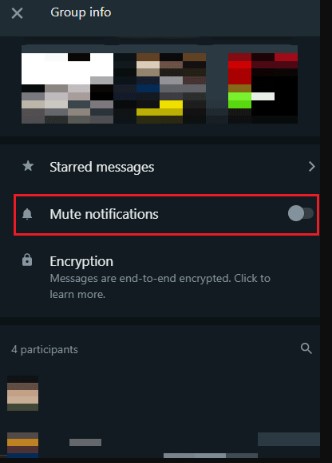
Mala Conexión de Red: Conéctate a una Red Estable
Una red deficiente puede hacer que un iPhone no reciba mensajes de WhatsApp a menos que abras la aplicación. Muchos usuarios de WhatsApp experimentan este problema cuando utilizan la aplicación con datos móviles. Pero no cuando estás conectado a Wi-Fi.
Para solucionar el problema, intenta conectarte a una red o Wi-Fi más estable. O puedes restablecer la configuración de red. Para hacerlo en un iPhone:
- Ve a Configuración y pulsa General.
- Desplázate hasta Transferir o Restablecer ajustes > Restablecer y, a continuación, selecciona Restablecer ajustes de red.
- Toca el nombre del contacto en la parte superior. Pulsa Silenciado y luego Desilenciar.

En Android:
- Ve a Ajustes, desplázate hasta Sistema y elige Restablecer opciones.
- Pulsa en Restablecer Wi-Fi, Móvil y Bluetooth. Pulsa en Restablecer ajustes.
Datos Acumulados en la Caché de WhatsApp: Borrar la caché
Las aplicaciones del teléfono acumulan caché tras un periodo prolongado, lo que afecta a su uso normal. Eso podría haber ocurrido con tu WhatsApp. Puedes borrar la caché de WhatsApp para refrescarla; con un poco de suerte, empezará a funcionar de nuevo.
Limpiar la caché también puede solucionar los problemas temporales de rendimiento. Para borrar los datos de la aplicación en un teléfono Android, ve a Ajustes > Aplicaciones > WhatsApp >Almacenamiento > Borrar datos.
Es posible que no puedas borrar la caché de WhatsApp en iPhone del mismo modo que en Android. La forma más popular de hacerlo en iOS es desinstalar WhatsApp, y luego vuelve a instalarlo.
[Extra] Cómo Transferir Datos de WhatsApp entre Dos Teléfonos
Si no te funciona ninguno de los solucionadores anteriores, puede que tu teléfono tenga un problema mayor de lo que crees. En ese caso, lo mejor sería transferir tus datos de WhatsApp a otro teléfono que funcione bien.
De esta forma, puedes mantener un registro de todos los mensajes importantes o chats de grupo a medida que llegan. Pero, ¿cómo puedes transferir los datos entre teléfonos? Utilizas Wondershare Mutsapper, una de las mejores herramientas de transferencia de WhatsApp de teléfono a teléfono.
Mutsapper es un programa fácil de usar que admite transferencias entre plataformas. Puede transferir y combinar tus datos de WhatsApp de Android a iPhone o viceversa. El programa transfiere decenas de tipos de datos de WhatsApp. Esto incluye fotos, historial de chat, emojis y mucho más.
Wondershare Mutsapper no sobrescribe ningún dato. Puedes estar seguro de que siempre conservarás tus datos actuales. El software es altamente compatible. Es compatible con la mayoría de los teléfonos Android e iOS.
Pasos para transferir y combinar WhatsApp de Android a iPhone
Wondershare Mutsapper transfiere y fusiona WhatsApp de Android a iPhone en sencillos pasos. Échales un vistazo:
- Abre el Mutsapper y selecciona la función De Android a iPhone.

- Inicia sesión en tu WhatsApp para conceder permiso a Mutsapper para transferir tus datos. Haz clic en Siguiente.

- Selecciona un método para conectar tu Android a tu iPhone y, a continuación, autorízalo. Puedes utilizar un adaptador OTG. O elige la herramienta Mutsapper escritorio para conectar los dispositivos a través de tu computadora.

- Sigue los pasos que aparecen en pantalla para empezar a mover WhatsApp de tu dispositivo Android a iOS.

Pasos para Transferir y Combinar WhatsApp de iPhone a Android
Como ya hemos mencionado, Wondershare Mutsapper también permite transferir WhatsApp de iPhone a Android. Los pasos también son sencillos, como se explica brevemente a continuación:
- Repite los pasos 1-2 anteriores pero elige iPhone a Android en el paso dos. A continuación, conecta tu dispositivo iOS con el Android utilizando el método que prefieras. Autoriza a Mutsapper a acceder a tu iPhone.
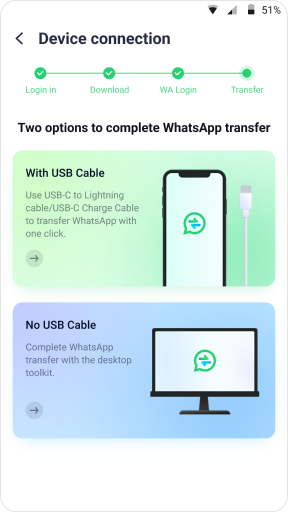
- Transfiere y combina los datos del iPhone al dispositivo Android.

- Inicia sesión en WhatsApp para permitir que Mutsapper transfiera tus datos.
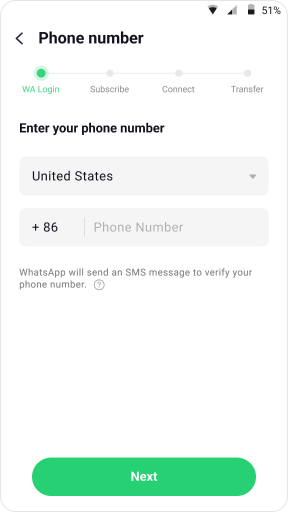
- Restaura tus datos de WhatsApp en tu Android siguiendo el tutorial.

Conclusión
La mayoría de las personas se comunican con familiares y amigos principalmente a través de WhatsApp. Por tanto, cualquier problema con la aplicación puede ser un gran inconveniente. En este artículo se explica por qué y cómo solucionar el problema de no recibir mensajes de WhatsApp a menos que abra la aplicación.
Esperamos que hayas resuelto el problema utilizando una de esas sugerencias. Si no, ¡qué pena! Será mejor que transfieras tus datos de WhatsApp a otro teléfono que funcione bien. Utiliza la eficacia del Wondershare Mutsapper para transferir y fusionar tus datos con unos pocos toques.







